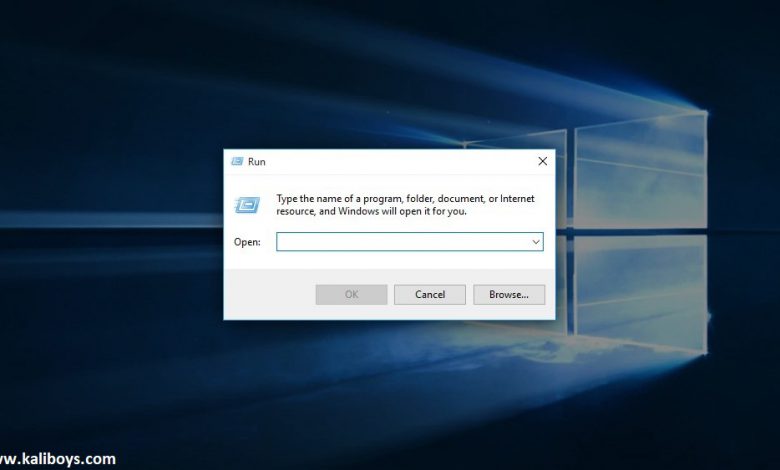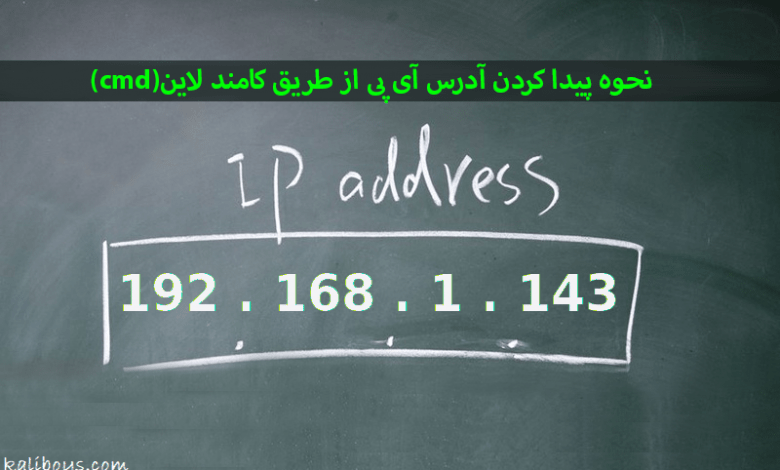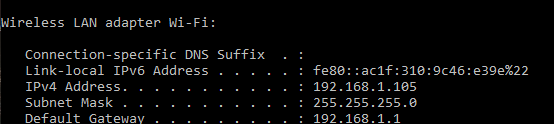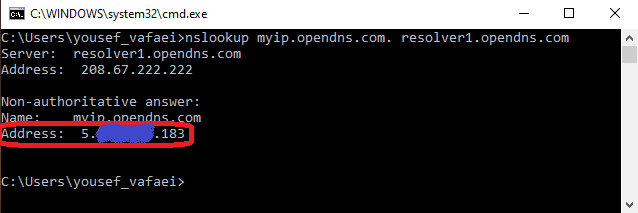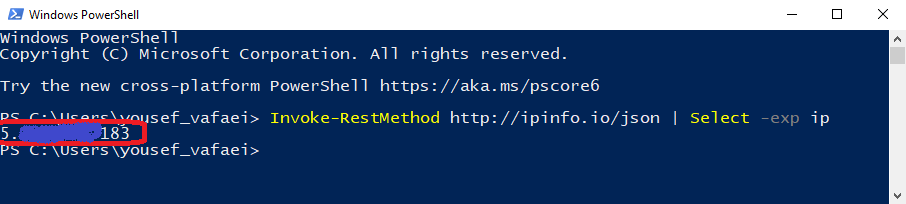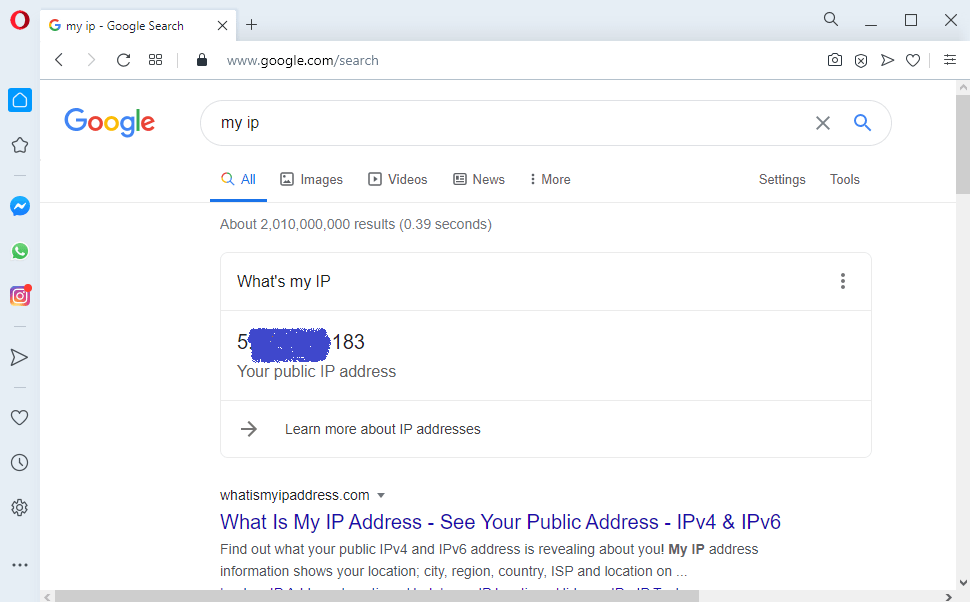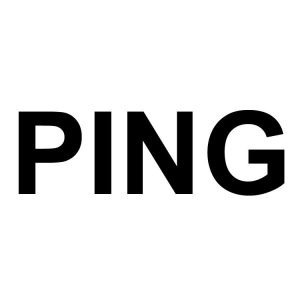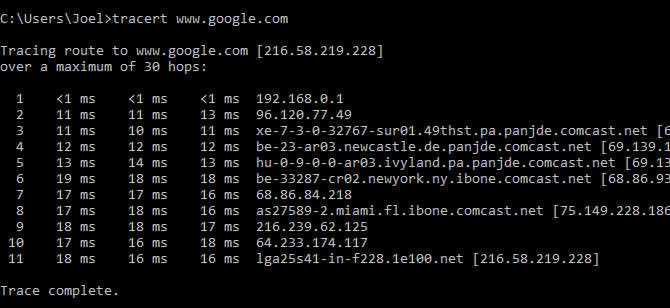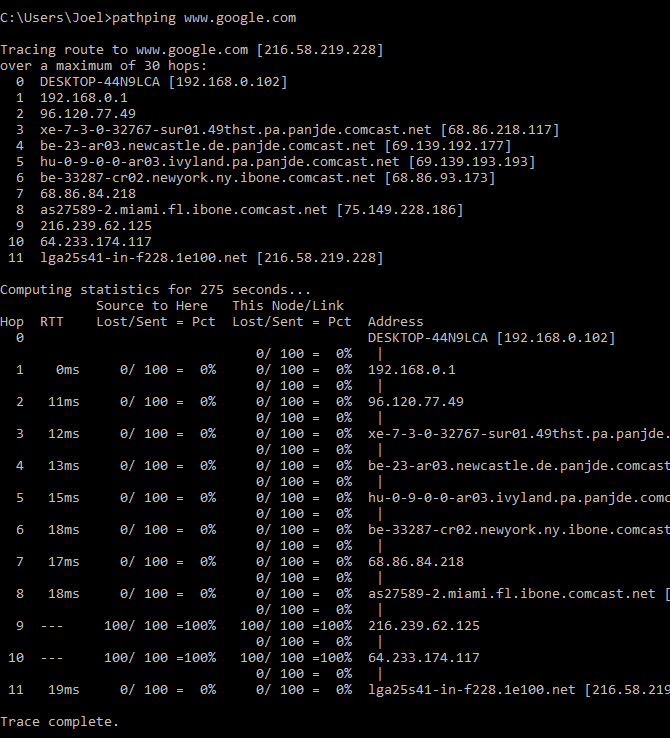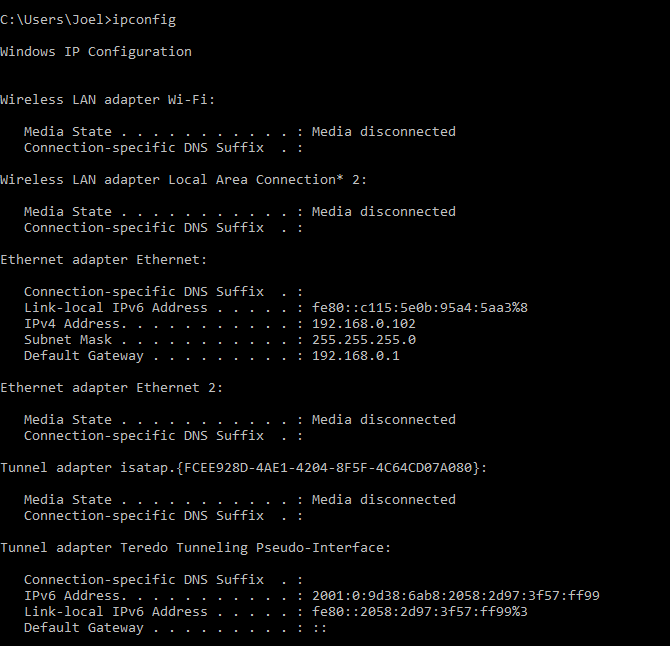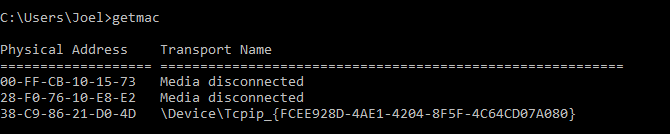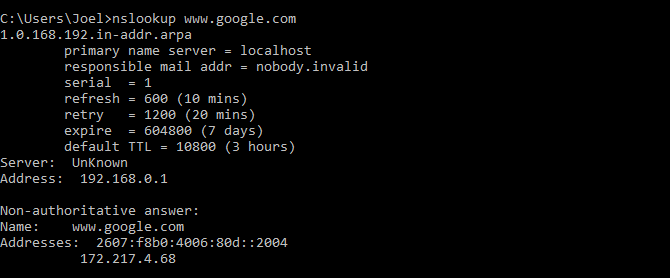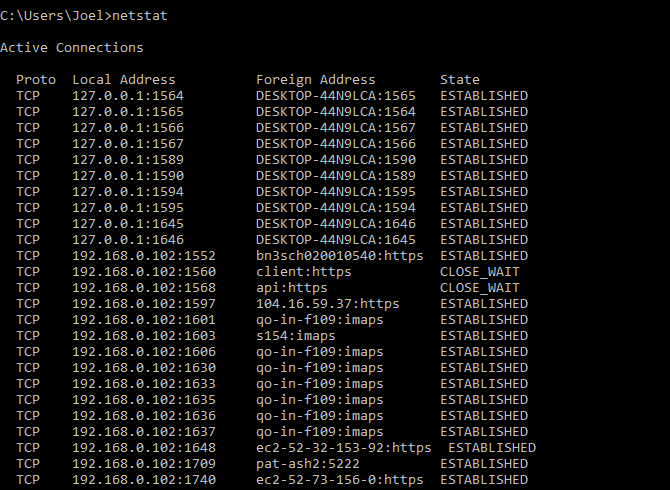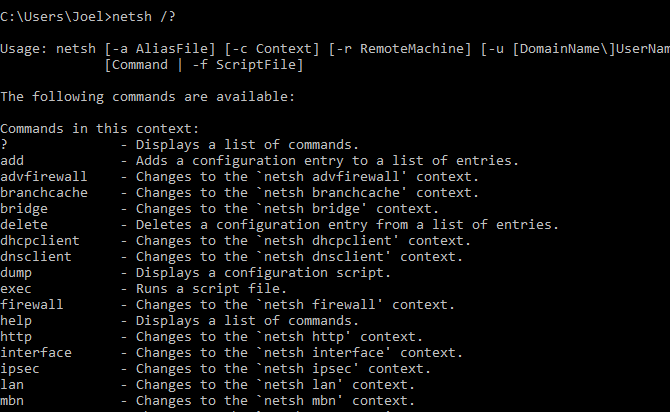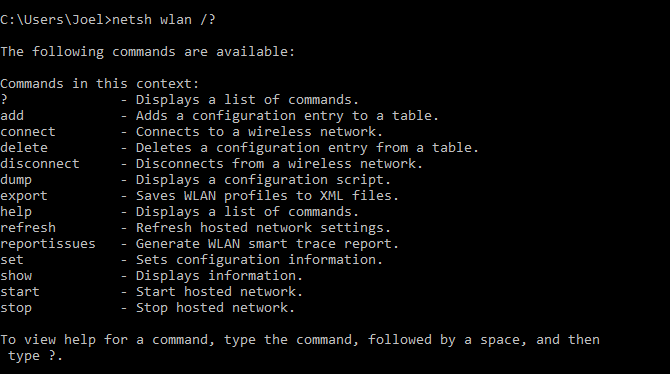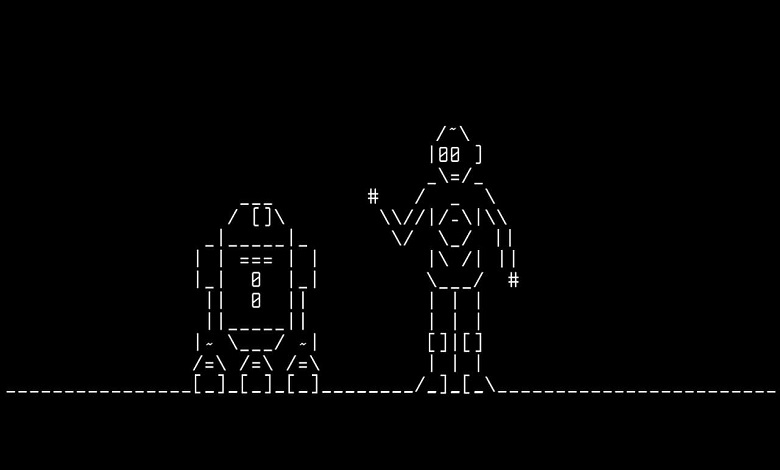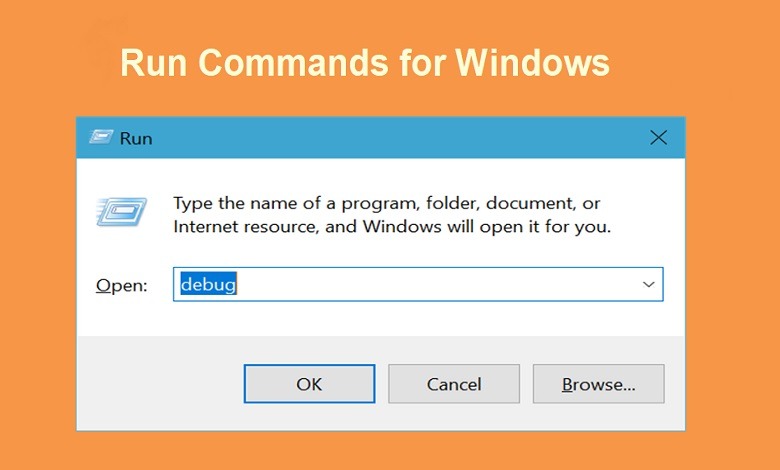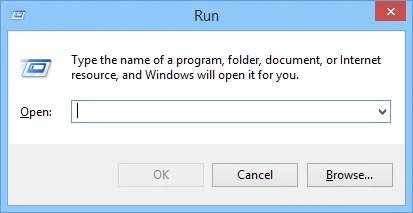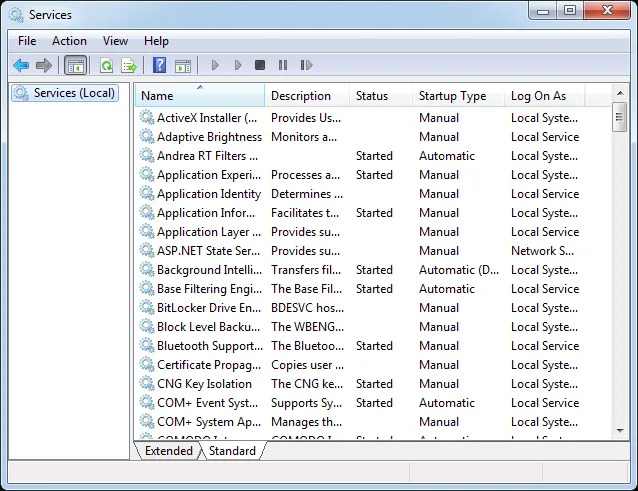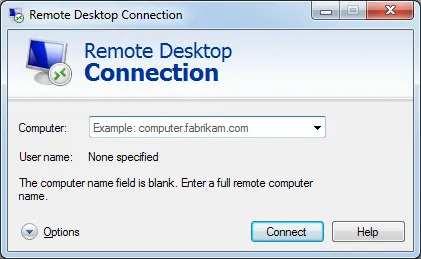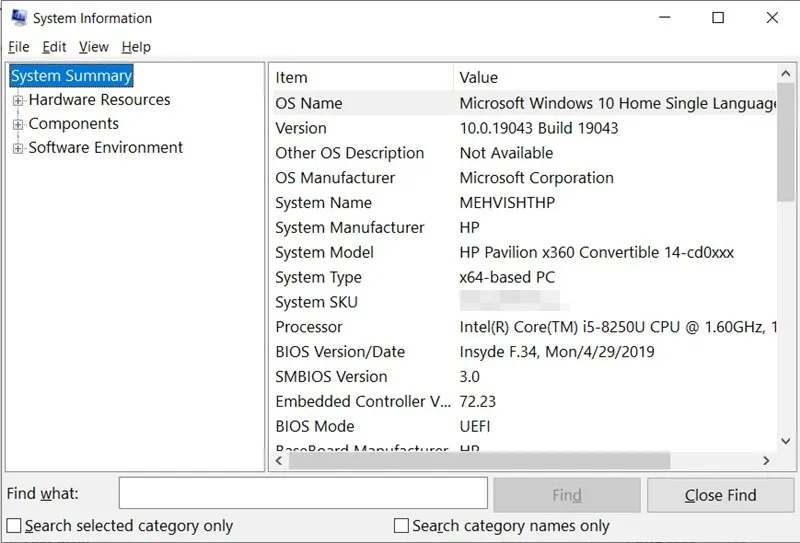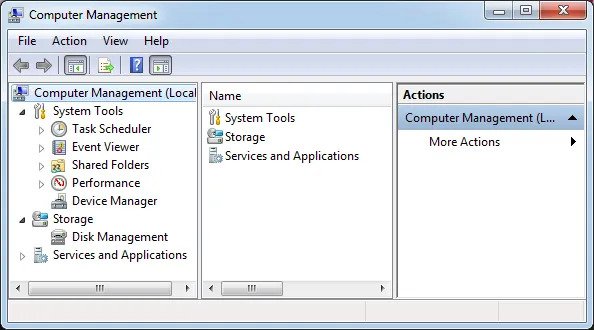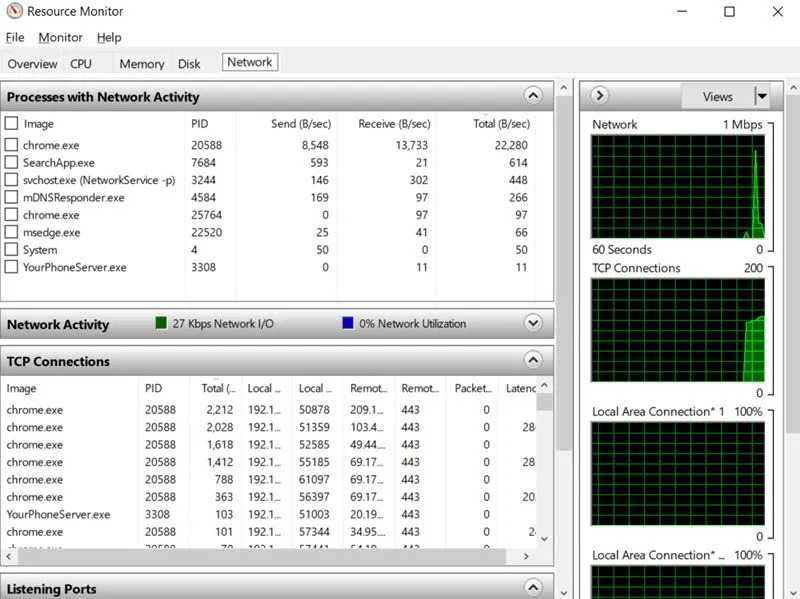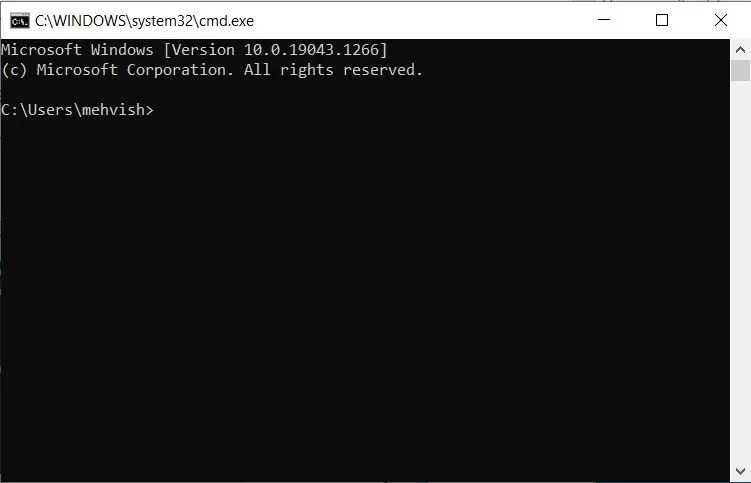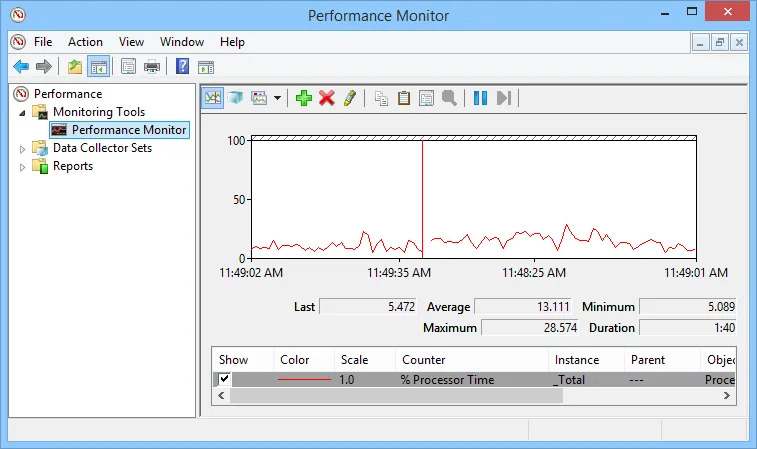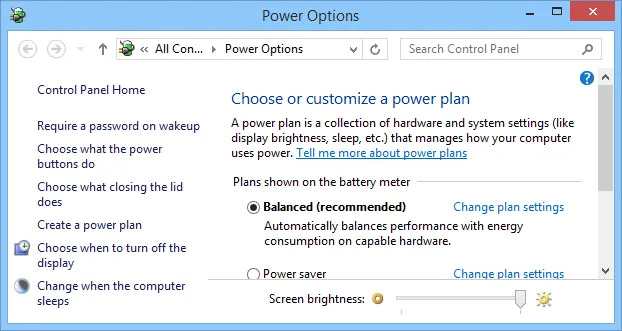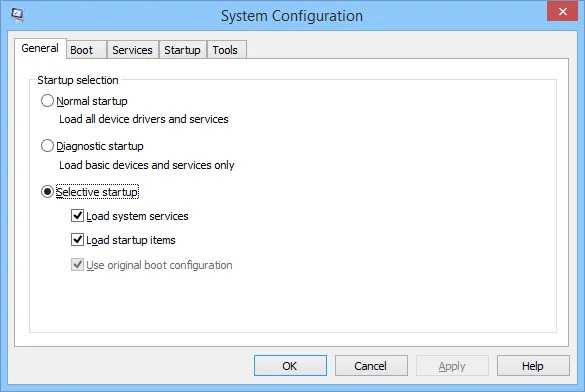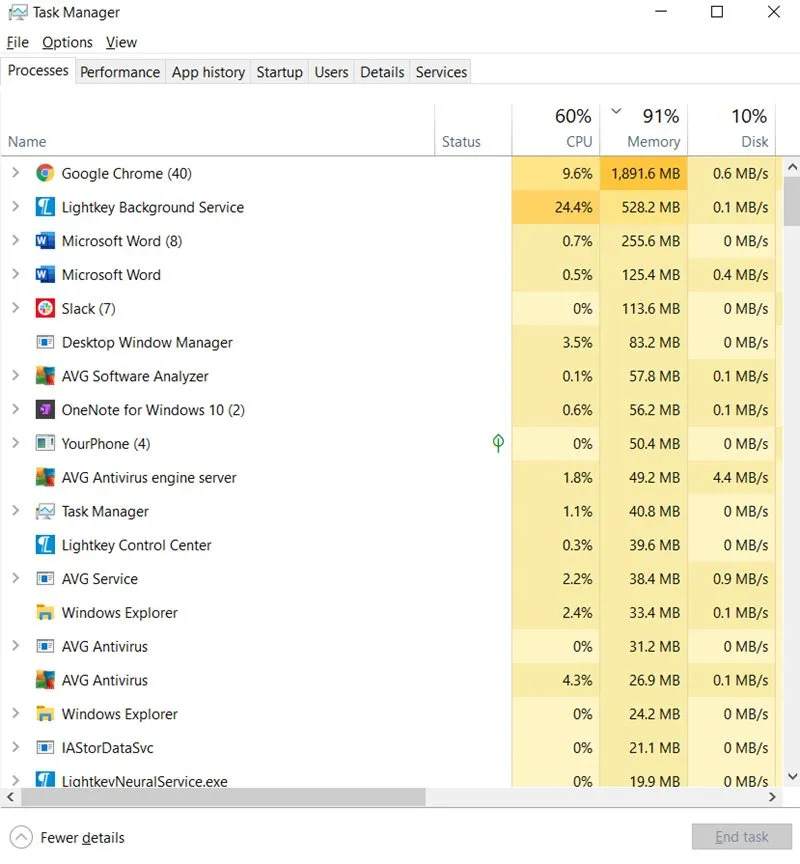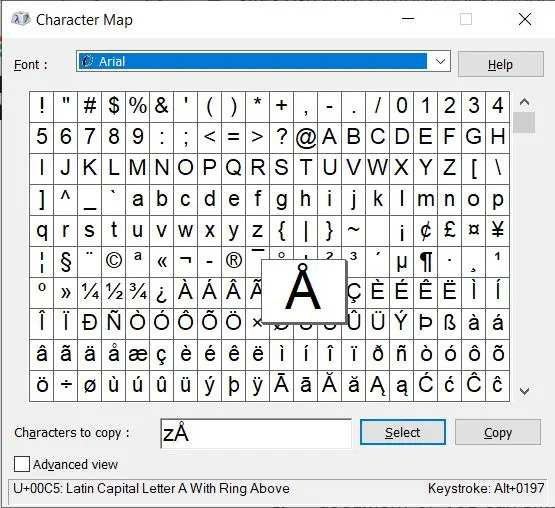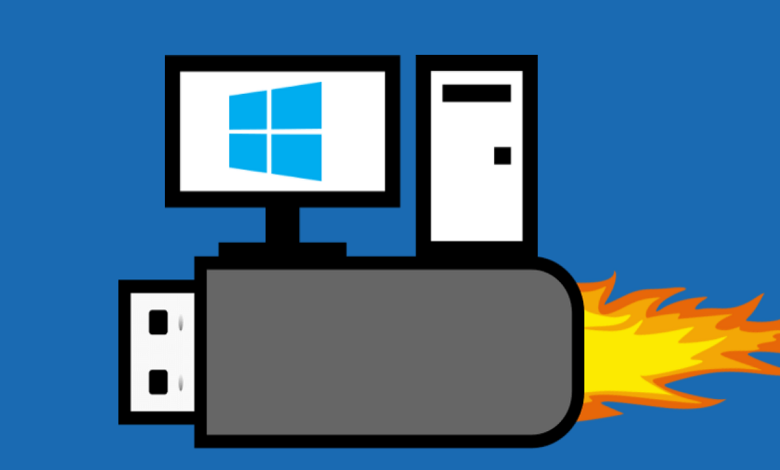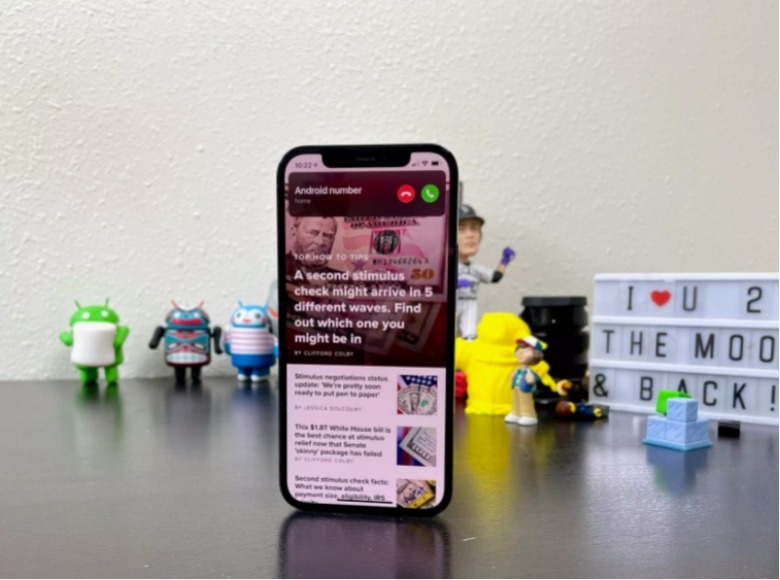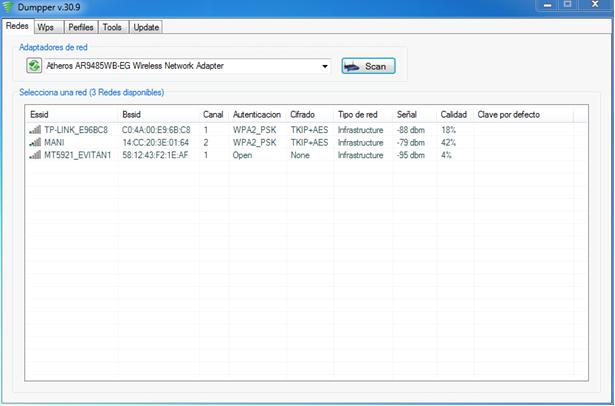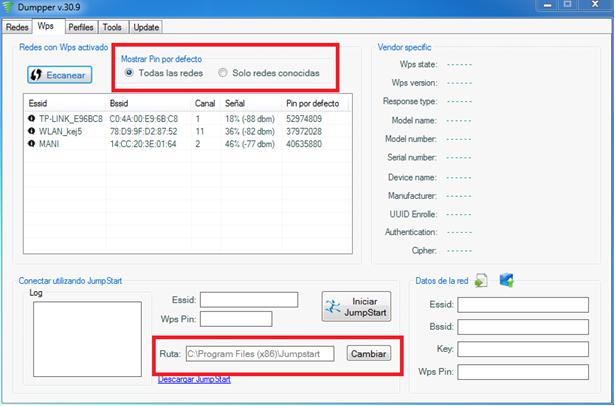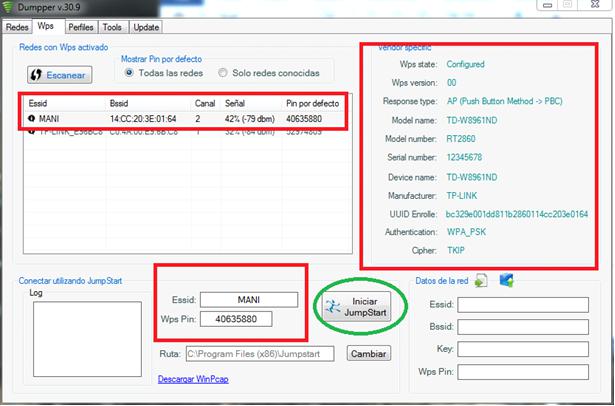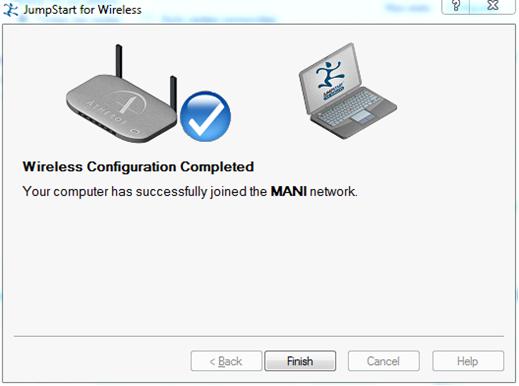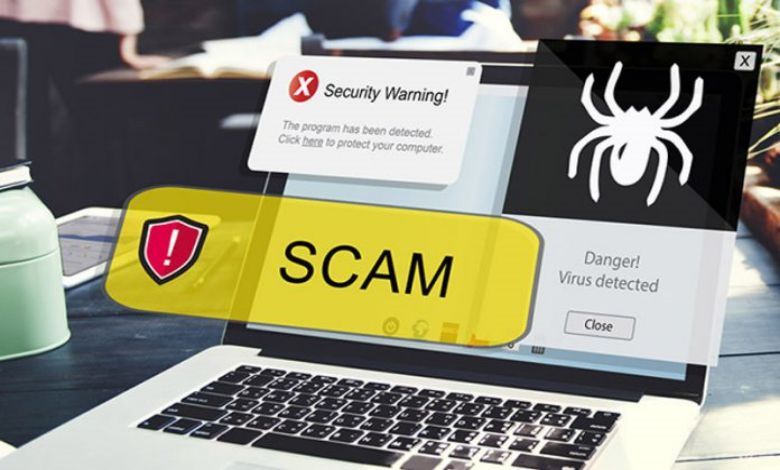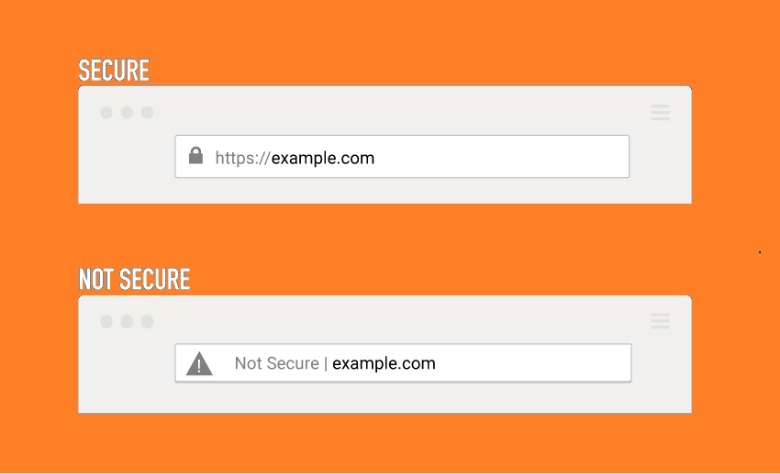دستورات RUN یا (Run command؛ دستورات اجرایی) در ویندوز 10 می توانند بسیار قدرتمند و مفید باشند، با یک میانبر صفحه کلید و چند ضربه روی کلیدها ، می توانید قبل از اینکه سایر کاربران بر روی ماوس کلیک کنند، به صفحه های پیکربندی سیستم عامل برسید. اما نکته اصلی یادگیری ، دانستن و به یاد آوردن دستورات Run است. ما 12 دستور عمومی Run که همه باید بدانند را در اینجا بررسی می کنیم.
دستورات اجرایی در ویندوز
اول از همه، بهترین روش برای باز کردن پنجره Run ، استفاده از میانبر Windows key + R در صفحه کلید است. در صفحه کلیدهای استاندارد و امروزی، در ردیف پایین در کنار کلید Alt سمت چپی، یک کلید با لوگوی ویندوز وجود دارد. که همان Windows key است. همچنین می توانید بر روی Start menu راست کلیک کنید و دستور Run را از لیست آیتم ها انتخاب کنید. اما این روش کارآیی کمتری دارد زیرا هدف ما برای اجرای سریع دستورات در ویندوز 10 را خراب می کند.
وقتی پنجره Run را باز می کنید ، یک پنجره ساده به شما ارائه می شود. دستورات خود را در کادر وارد کرده و Enter را فشار دهید یا OK را بزنید تا آنها را اجرا کنید.
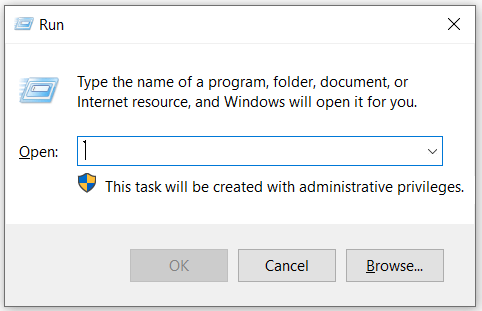
نکته: علامت نقل قول فقط برای تأکید است، آن ها جزئی از دستور نیستند و نباید در کادر پنجره Run نوشته شوند.
1- باز کردن درایو در ویندوز با دستور Run (“\”)
اگر تنظیمات پیش فرض را تغییر نداده باشید، اجرای File Explorer از Taskbar محتویات کتابخانه (Quick Access library) را نمایش می دهد. اما گاهی شما فقط میخواهید File Explorer را از فولدر اصلی هارد دیسک درایو باز کنید (به طور معمول C:). در این صورت از دستور “\” بدون نقل قول ها استفاده کنید.
2- باز کردن پوشه Home (“.”)
این دستور هم برای داشتن کنترل بهتر روی File Explorer کمک می کند. یک نقطه (“.”) را در پنجره Run تایپ کنید تا به پوشه خانه (Home folder) کاربر فعلی دسترسی داشته باشید.
3- باز کردن پوشه کاربران (“..”)
دو نقطه (“..”) در پنجره Run تایپ کنید تا پوشه کاربران (Users folder) در فایل اکسپلورر باز شود. دسترسی سریع به کلیه پوشه های کاربران را به شرط داشتن مجوز مناسب دارید. این دستور خوبی برای انجام کارهای سیستم است.
4- باز کردن کنترل پنل (“control”)
مایکروسافت برای ساده تر کردن ویندوز، بسیاری از تنظیمات پیکربندی رایج را در پنجره ای به نام Settings قرار داده است که می توان آن را به عنوان ورودی در منوی استارت یافت. اما مواقعی وجود دارد که مجبور هستید تا پنجره Control Panel را به طور کامل باز کنید. در این شرایط “control” را در پنجره Run تایپ کنید.
5- باز کردن پنجره پیکربندی سیستم (“msconfig”)
برنامه Microsoft Configuration از نسخه های قبلی سیستم عامل ویندوز است ، اما هنوز هم برای ویندوز 10 مفید است. با تایپ “msconfig” برنامه ای را باز می کند که به شما امکان دسترسی به تغییرات بوت را می دهد و به شما امکان می دهد تا serviceهای خاصی را مسدود یا متوقف کنید.
6- باز کردن پنجره برنامه ها (“appwiz.cpl”)
مواقعی وجود دارد که دوست دارید برنامه را حذف کنید. این کار با پنجره Programs and Features که زیر بخش Control Panel است ، انجام می شود. با این وجود ، می توانید با تایپ کردن “appwiz.cpl” در پنجره Run سریعاً به آنجا برسید.
7- باز کردن پنجره پاک سازی دیسک (“cleanmgr”)
یکی دیگر از موارد موجود در نسخه های قبلی ویندوز ابزار Disk Cleanup است. بیشتر فرآیندهای پاکسازی دیسک در ویندوز 10 به صورت خودکار در پشت صحنه انجام می شود ، اما مواردی وجود دارد که ممکن است بخواهید پاکسازی دیسک را به صورت دستی انجام دهید. “Cleanmgr” را تایپ کنید تا به پنجره Disk Cleanup بروید.
8- باز کردن پنجره منابع (“resmon”)
یک برنامه کاربردی که اکثر کاربران آن را نادیده می گیرند (اما واقعاً نباید چنین باشد) Resource Monitor ویندوز 10 است. اگر کامپیوتر شما دچار لگ شد یا هارد دیسک سیستم بدون علتی دچار مشکل شد، دستور “resmon” را اجرا کرده و مشکل را برطرف کنید.
9- باز کردن برنامه های عمومی مایکروسافت (“calc”, “notepad”, “mspaint”)
یکی دیگر از کاربردهای خوب برای اجرای run ، شروع برنامه های مایکروسافت است که شما ممکن است هر روز از آنها استفاده نکنید. برنامه هایی که در دسکتاپ یا نوار وظیفه جایی ندارند، اما هنوز گهگاه از آن ها استفاده می کنید. به عنوان مثال ، برای برنامه ماشین حساب، پنجره Run را باز کنید و “calc” را تایپ کنید.
10- تنظیم کردن ماوس (“main.cpl”)
یکی از اولین مواردی که ممکن است برای تنظیم یک کامپیوتر جدید ویندوز 10 نیاز داشته باشید، تنظیمات ماوس است. کرسر ماوس که خیلی کوچک است یا خیلی آهسته روی صفحه نمایش حرکت می کند می تواند ناامید کننده باشد. سریعترین راه برای رسیدن به تنظیمات ماوس ، باز کردن پنجره Run است. کافیست “main.cpl” را تایپ کنید.
11- باز کردن ریموت دسکتاپ (“mstsc”)
موبایل یک نیروی جدید است که به شما کمک می کند، به این معنی که بسیاری از ما باید از راه دور با استفاده از برنامه Remote Desktop ویندوز 10 به کامپیوترهای خود دسترسی پیدا کنیم. سریعترین راه برای باز کردن Remote Desktop ، باز کردن پنجره Run است. “mstsc” را در کادر تایپ کنید.
12- دسترسی به اطلاعات سیستم (“msinfo32”)
برای دسترسی به اطلاعات سیستم (System Information) به جای کلیک کردن در چندین پنجره مختلف ، از Windows key + R استفاده کنید و”msinfo32″ را تایپ کنید و Enter را فشار دهید.
نکته: در حالی که این دستورات مختلف را امتحان می کنید ، متوجه خواهید شد که دستورات قبلی توسط سیستم به نمایش در خواهند آمد. می توانید با حرکت به بالا و پایین لیست توسط کلیدهای پیکان ، دستورات قبلاً استفاده شده را بررسی کنید.